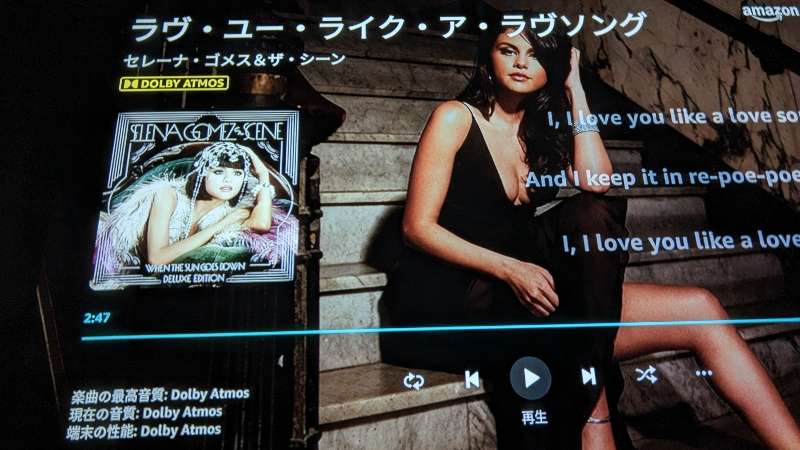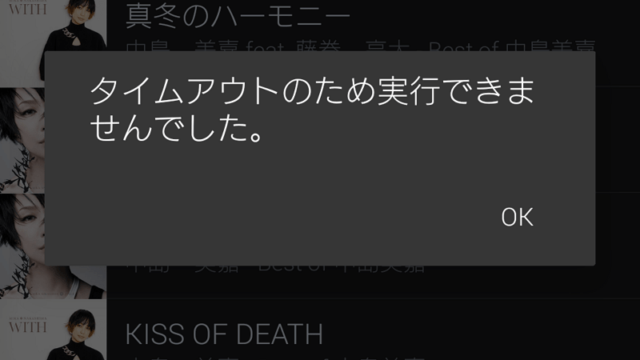この記事はイヤホンやヘッドホンではなく、AVアンプを使用した本格的なホームシアター環境の方がAmazonミュージックのドルビーアトモス楽曲をリアルスピーカーで楽しむ方法を紹介するよ。
まず、用意するものはファイヤースティック(第3世代以降ノーマルか4KMAX)
これをAtmos対応AVアンプのHDMI入力に直挿しする。
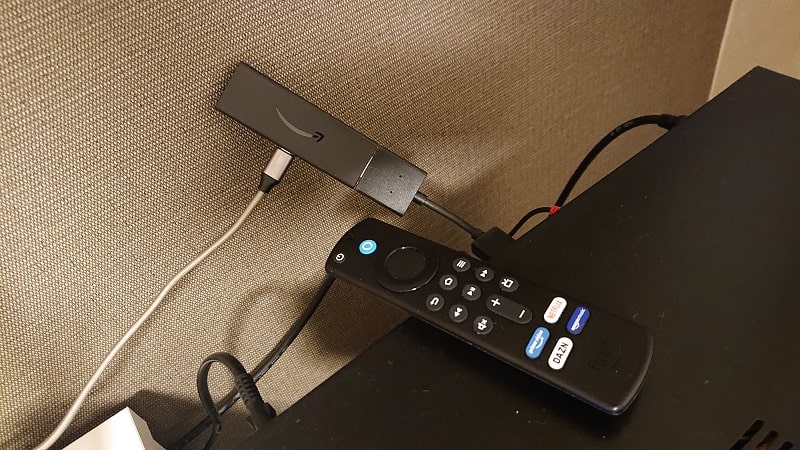
Amazonミュージックアンリミテッドを契約する。(月額1080円。2023/02/21より価格改訂)
そして、サラウンドのシステム構成はハイトバーチャライザー機能を使用するなら4.1ch以上の構成〜7.1chぐらいあればよりリアルになるよ。
以上が必要な環境だ。
本格的なAtmosホームシアター環境をもっていればより楽しめる。
AmazonミュージックのリアルAtmos再生の設定を説明していくね。

※必ずこの記事の順番を守って設定を行ってほしい
目次
Amazonミュージックの空間オーディオ設定をオンにする
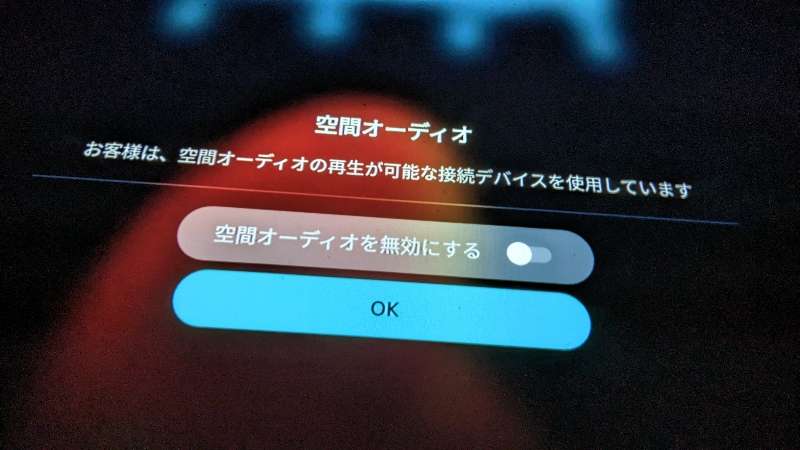
まずAmazonミュージックが開いたら、いちばん上のいちばん右に人間の顔の形のアイコンがあるのでカーソルを合わせると青くなる。
すると左手に上から
音質、空間オーディオなどの設定項目が選べるようになる。
そこで【空間オーディオ】を選択すると上の写真のような画面になるので、空間オーディオをオンにしてみよう。
Atmos対応楽曲を再生しながらこの操作を行うとオンにしたとたんAVアンプのディスプレイには【Atmos】と表示されるはずだ。
これで、ドルビーアトモスと、対応アンプがあれば360RealityAudioまで再生が可能になるよ。

次にハイレゾ対応の操作を説明するね。
Amazonミュージックの音質設定からUltraHD(24bit/192khz)にする
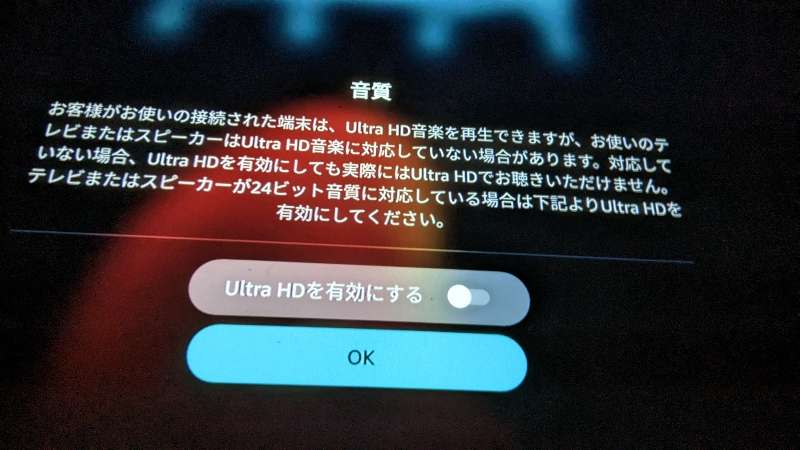
上の空間オーディオと同様に青い人の顔アイコンから【音質】を選択。
そこで【UltraHDを有効にする】をオンにする。

これで、Atmos対応楽曲はリアルドルビーアトモスで、UltraHD対応楽曲は高スペックのハイレゾで楽しむことができるよ。
Amazonミュージックの空間オーディオはドルビーアトモスと360RealityAudio

360RealityAudio対応のAVアンプを持っている方はまだまだ多くないと思われるので、ほとんどはドルビーアトモスになると思うよ。
また、360は対応している楽曲が極端に少ないので注意してほしい。
Atmosまで対応のアンプで360を再生すると、通常のPCMステレオ再生となる。
空間オーディオ、ドルビーアトモス再生ができない場合の対処方法
今回、空間オーディオ設定をオンにする、音質設定UltraHDをオンにするという手順で紹介したのには意味がある。
実はこの手順を逆にすると空間オーディオがオンにならないことが多い。
しかし、一般的に音質設定を先にオンにされるのが普通の人の感覚。
だから再度両方オフにして、改めて空間オーディオからオンにしてほしい、このときAtmos対応楽曲を流しながらオンにするとタイムリーにAVアンプのディスプレイ表示が【Atmos】となるので分かりやすい。
この記事の内容は動画でも解説してるので、詳しく知りたい方はみてほしい。